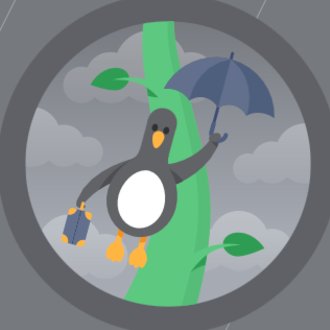Ch. 06 『Ankiデッキの効率的なつくり方④(英辞郎編)』
前回weblioの単語帳からAnkiデッキを作成する方法について書きました。この方法で英単語、日本語訳、例文、さらには英英語義、類語を盛り込んだデッキを効率的に作成することができるようになりました。
ただオンライン英和辞書というとweblioだけでなく英辞郎も人気ですし「私英辞郎派だからこれ使えないわ」と思う人もいるかもしれないなと思い、アンケートをとってみました。
お気に入りのオンライン英和辞書は?
— さとけん (@satoken_toeic) March 26, 2020
weblioがぎりぎり過半数を取得しましたが英辞郎もなかなか人気があることがわかります。これまで英辞郎を使用してきて単語帳も充実している人はそのままAnkiにしたいと思う人もいるかもしれません。
このnoteでは「英辞郎の単語帳からAnkiデッキを作成する方法」について紹介します。
最終的に狙い通り作成することはできたのですがいくつか躓きポイントがありましたのでトラブルシューティングとしてこのnoteでシェアしておきます。もしやってみてうまくいかないことがあってもあきらめる前にこちらを確認してみてください。これは前回のweblio編にも共通して言える内容です。
ただ、私は普段英辞郎の単語帳を活用していないのでうまく説明できてないかもしれません。これはあくまでも前回のweblioデッキ作成法の応用編として検証してみたという位置づけで今すでに英辞郎を使って来ている人に向けたものです。
そもそも私はweblio派でも英辞郎派でもなく『物書堂』派です!
私と同じく物書堂派のあなたにはこちらの記事をおすすめします。
「物書堂ユーザーではない人はweblioと英辞郎のどっち使えばいいの?」と思う人はこちらが詳しいので参考にしてください。有料会員のメリットも含めて解説されてるのでわかりやすいです。
英辞郎単語帳について
このnoteでいう英辞郎の単語帳とは正確にいうと『英辞郎 on the WEB』における単語帳を示します。
ID登録しておけば調べた英単語を単語帳に登録することが可能です。
ちょっとややこしいのですがこの『英辞郎 on the WEB』は3つのサービスがあってそれぞれ登録の要/不要、有料/無料の違いがあります。
詳細はこちらを参照ください💁♂️

※一覧表だけ引用させていただきます。
自分の目的に応じて適したプランを選択していただけるとよいかと思いますが私は無料プランの『英辞郎 on the WEB Pro Lite』を使用しております。
こちらでも単語帳には100件登録することができ、Ankiにインプットできる形式でエクスポートすることが可能です。
英辞郎Ankiデッキ作成法
ただweblioのように例文を入れることはできません。英英語義、類語をつけることは可能ですがそれはCh. 05 『Ankiデッキの効率的なつくり方③(Weblio編)』を参照してください。その部分のやり方は同じです。
英辞郎の英単語帳に10単語ほど入れてデモしてみます。熟語も1つだけ入れてます。
※ここでの作成法紹介はWindows10タブレットで作業しました。他のデバイスだと表示が違うかもしれません。別環境の場合、途中でうまく行かない可能性があります。それについては最後に『トラブルシューティング』の項目を作成しましたので参考にしてください。

見出し項目の左にチェックを入れて全選択して「選択した項目を印刷する」をクリックします。そうするとこんな感じの画面が出てきます。単語だけでなく熟語も問題なく表示されています。


表示されるデータは英単語/発音記号、メモ、意味、レベル。メモは各自で追記することもできますが今回は削除します。レベルはSVLを意味しており1~12まであります。それ以上のレベルの単語や熟語には表示されません。
これを全選択してコピーしてGoogleスプレッドシートにペーストします。
ここで大事なことは『1つの行に1単語のデータ全てが格納されていること』です。うまくいっていない例も後から紹介しております。
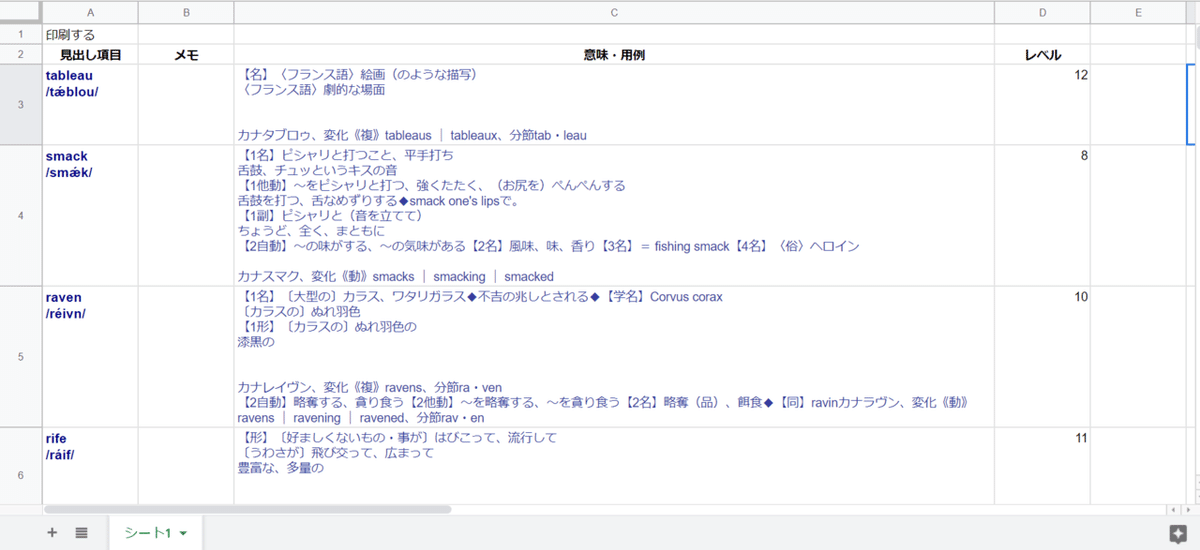
いつものように不要な行、列は削除します。

このままcsvで保存してAnkiにいれてもいいんですがちょっと不具合が生じる可能性があるのでそこを説明しつつ回避方法を紹介します。
まずはこのままAnkiに入れた場合、

A列に英単語と発音記号が併記されてあるため一緒のフィールドに掲載されております。まぁ並んでるだけなんで特に問題ないかもしれませんが注意点が1つ。
リンクボタンが作動しない!
正確に言うと英単語と発音記号をつなげて検索してしまうのでうまく検索できないことがあります。

まぁせっかく発音記号もあるし別々のフィールドに入れることができるとカードの質もアップしそうです。
Googleスプレッドシートの関数を使って「英単語」と「発音記号」を分離してみます。
使用するのはsplit関数とchar関数。
A1に英単語と発音記号が改行されて記載されている場合、
=split(A1,char(10))
と記載することで英単語と発音記号を分割することが可能です。その際、上記の関数を入力したセルに英単語、右隣のセルに発音記号が記載されます。

関数のままだとコピーした際に崩れてしまう可能性あるので「値のみ選択して貼り付け」をします。列の順番はここでは気にしなくてもよいですがこんな感じに整理します。

こうしておくと英単語、発音記号、意味、レベルをAnkiにインプットすることができます。あらかじめ対応するフィールド、テンプレートは作成しておきましょう。
※フィールドの追加方法はCh.04のnoteで説明しております。『Ankiデッキテンプレート準備』の項目を参照してください。
Ankiのカードはこんな感じになります。表と裏。


リンクボタンも正常に作動します。

ただ英辞郎からアウトプットできる内容はちょっと情報量が多すぎるので雑多な感じがあるかもしれません。まぁ辞書を引く必要性はほぼなくなりますね。


ここに英英語義と類語を追加したい場合はCh. 05 『Ankiデッキの効率的なつくり方③(Weblio編)』に書いてある手法がそのまま使えます。
トラブルシューティング
今回はWindows10環境でGoogleスプレッドシートを使用してリスト作成しました。いくつか別の環境でもトライしてみましたがうまくいかないことがありましたのでシェアしておきます。
もし気に入っていただけましたらサポートをお願いします。Ankiの使い方開発に使用させていただきます☺️